The Best Android Launcher of 2019?
Tartalomjegyzék:
- 1. Intelligens Launcher 5
- POCO Launcher vs Nova Launcher: Hogyan hasonlítják össze?
- 2. Otthoni indító
- 3. Lens Launcher
- A Microsoft Launcher 5.0 teljes útmutatója
- 4. Niagara Launcher
- 5. Akcióindító
- #customization
- Foszlódásmentes okostelefon-élmény
Az Android telefon birtoklásának egyik legnagyobb előnye a testreszabás. Ha nem tetszik az alapértelmezett hordozórakéta, vagy ha nem kedvel valamelyik eredeti gyártó karikatúra ikonjait, mindegyikét megváltoztathatja.

A Play Áruház számos hordozórakétát, ikoncsomagot és widgetkészítőt tartalmaz. Ha nem bölcsen választják meg, akkor a fejed a fejedben maradnak az ezen alkalmazások által kínált lehetőségekkel.
Alapértelmezés szerint a legtöbb okostelefon az alapértelmezett indítóprogram részeként alkalmazásfiókkal rendelkezik. A tendencia megváltozott a kínai OEM-eknél, akik eltávolították annak lehetőségét, hogy barátságos módon tartsák azt az iOS-ból mozgó felhasználók számára.
A népszerűek, például a Galaxy okostelefonok, a Pixels és a OnePlus alkalmazásfiókkal érkeznek. És ebben a bejegyzésben azokról az indítókról fogok beszélni, amelyek nem csomagolnak alkalmazásfiókot.
1. Intelligens Launcher 5
Tavaly a népszerű Smart Launcher mögött a fejlesztők kiadták a Smart Launcher 5 nevű alkalmazás ötödik változatát. Alapértelmezés szerint nem dob minden lehetséges beállítási lehetőséget a felhasználó felé. A cél az alkalmazások és névjegyek minél gyorsabb megtalálása.


A funkciók között szerepelnek a widget-oldalak, amelyekhez tetszőleges számú widget hozzáadható egyetlen oldalra, az pop-widget-ek az ikonokhoz, az adaptív ikonok és a sima animációk.


De az alkalmazás legnagyobb értékesítési pontja az, hogy az alkalmazásfiókot az alkalmazások intelligens kategorizálása mellett áthidalja. Húzza balra, és láthatja, hogy az összes alkalmazás és játék automatikusan kategória szerint rendeződik. A fenti képernyőképen láthatja, hogy az alkalmazás automatikusan megrendelte a médiát, a kommunikációt, a segédprogramokat és a játékokat.

Az alkalmazásokat manuálisan is kezelheti, kategóriákat szerkeszthet, és újakat adhat hozzá az alkalmazás pro-verziójához.
Töltse le a Smart Launcher 5 alkalmazást
A -en is

POCO Launcher vs Nova Launcher: Hogyan hasonlítják össze?
2. Otthoni indító
Ez egyszerűen használható és navigálható. Ahogy a neve is sugallja, a Home Launcher a felhasználó figyelmét csak a kezdőképernyőre helyezi. Az alkalmazás nem kínál semmiféle divatos funkciót vagy AI-javaslatokat.


Az összes alkalmazást a kezdőképernyőn elérhetővé teszi a címke be- vagy kikapcsolása érdekében. Ez az. Nem tehet fel modult, nem módosíthat témát, és nem végezhet testreszabási lehetőségeket, mint a többi indító.
Az ötlet az, hogy lehetővé tegye a felhasználónak az alkalmazások gyors navigálását az animációk simán tartásával.
Töltse le a Home Launcher alkalmazást
3. Lens Launcher
A Lens Launcher egyedülálló. Alapértelmezés szerint hasonló a Home Launcherhez, de több tartalommal és stílusgal rendelkezik. Míg a Home Launcher az összes ikont függőleges görgetéssel helyezi a kezdőképernyőre, addig a Lens Launcher az összes ikont nagyítja, hogy érezze az alapértelmezett képernyőt.


Az ujjaival kell lebegnie a képernyőn, és elégedett lesz az alkalmazások zökkenőmentesen zoomolt animációjával. Szüneteltesse az ujját bármely alkalmazáson, és elindítja az alkalmazást.
Az alkalmazás egyik hátránya a kütyü, a hosszú megnyomású opciók hiánya, és szükség lehet egy tanulási görbére a képernyőn való navigáláshoz az alkalmazások megnyitásához.


Az alkalmazás lehetővé teszi az ikon méretének, a témának, az ikonoknak, a rezgési mintáknak és még sok más megváltoztatását a beállítások menüben. A Lens Launcher szabadon használható és csak 4 MB-os méretben világít.
Töltse le a Lens Launcher alkalmazást
A -en is

A Microsoft Launcher 5.0 teljes útmutatója
4. Niagara Launcher
A Niagara Launcher fogalma nagyon érdekes. Az alkalmazás még fejlesztés alatt áll. De a felhasználók kipróbálhatják és megnézhetik, hogy megfelel-e igényeiknek.
Az alkalmazás első beállításakor kéri, hogy válassza ki a nyolc legnépszerűbb alkalmazást, amelyet a kezdőképernyőn jelenít meg. Ezek az alkalmazások az alapértelmezett képernyőn maradnak, a többi a betűrendben.


Vagy érintse meg az alkalmazás első betűjét, vagy mozgassa az ujjait függőlegesen a listán. Sima animációt biztosít az alkalmazások közül, amelyek közül választhat.
Egyéb funkciók a Google integráció, az ikon testreszabása, az alkalmazások elrejtése és a beépített keresési lehetőség. A fenti két alkalmazással ellentétben az olvasatlan értesítést valóban úgy is megteheti, hogy ujját balra balra hagyja. Emellett bármilyen alkalmazásban kiválaszthat más lehetőségeket a hosszú sajtómenüből.


Ezek nagyon szép kiegészítők. Alig várom, hogy látom az alkalmazás jövőbeli fejlesztéseit.
Töltse le a Niagara Launcher alkalmazást
5. Akcióindító
Az Action Launcher fő célja, hogy a felhasználó a lehető leggyorsabban megtalálja az alkalmazást. Technikailag az alkalmazás biztosítja az alkalmazásfiók-funkciót, de néhány megkönnyítéssel könnyen figyelmen kívül hagyhatja.


Az alkalmazás tartalmaz egy gyorsfiók funkciót, amellyel a felhasználó elcsúsztathatja a baloldalt, hogy felfedje a fiókot az alkalmazások listájával ábécé sorrendben. Alkalmazást is kereshet az alján található alapértelmezett keresési opcióval.

Ezek csak hab a tortán. Az Action Launcher rengeteg funkciót és azok fejlesztési képességeit csomagolja. Választhat a különböző stílusok és témák közül, felbukkanó widgeteket adhat hozzá, megváltoztathatja az átlátszóságot, hozzáadhatja a Google most integrációját és még sok más.
Töltse le az Action Launcher alkalmazást
A -en is
#customization
Kattintson ide a testreszabási cikkek oldalának megtekintéséhezFoszlódásmentes okostelefon-élmény
Az egyik ok, amiért az iOS magas jutalmat kap az egyszerűségért, az, hogy nincs alkalmazásfiók. Eltávolítja annak szükségességét, hogy egy gomb megérintésével vagy elhúzásával felfedje az alkalmazások listáját, majd megtalálja a megfelelő lehetőséget.
Bár az Androidnak oka van az alkalmazások fiókjának megadására, egyesek zavarónak találhatják magukat, és ehhez lépnek be az indító testreszabása. Próbálja ki ezeket a lehetőségeket, és ragaszkodjon egy megfelelő alkalmazáshoz az alkalmazásfiók eltávolításához minden Android telefonról.
Következő oldal: Tudod, hogy a Launcher alkalmazások többsége néhány hirdetéssel rendelkezik? Néhány indító olyan kedves, hogy megszakítás nélkül élvezhessük az élményt. Olvassa el az alábbi bejegyzést, hogy megismerje hirdetések nélküli Android Launcher alkalmazását.
A 7 legnépszerűbb androidindító egy csodálatos élményért
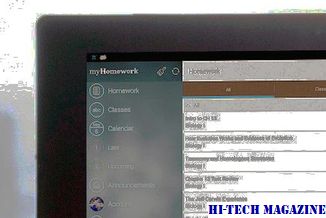
Még mindig próbálja meg kideríteni a tökéletes Android Launcher alkalmazást? Itt található a 7 legnépszerűbb Android-indító listánk, hogy megkönnyítse munkáját. Próbálja ki őket!
A 6 legnépszerűbb androidindító hirdetések nélkül

Az új Android Launchers kipróbálása szórakoztató, de a hirdetések gyakran tönkreteszik az élményt. Összeállítottuk tehát a kiváló hirdetés nélküli Android-indítók listáját.
A 6 legnépszerűbb androidindító 2018-ra, amelyet meg kell próbálnia

Ha unatkozik a kezdőképernyő jelenlegi megjelenéséről, próbálja ki ezeket a hordozórakétákat, és adjon új és frissítő megjelenést Android telefonjának. Nézze meg őket!







